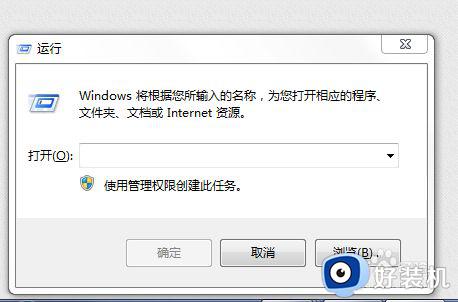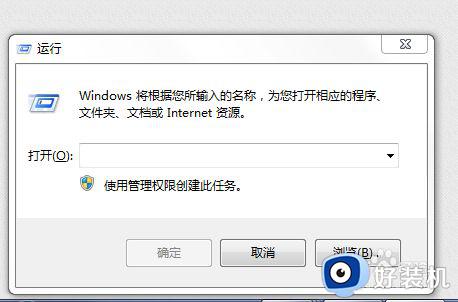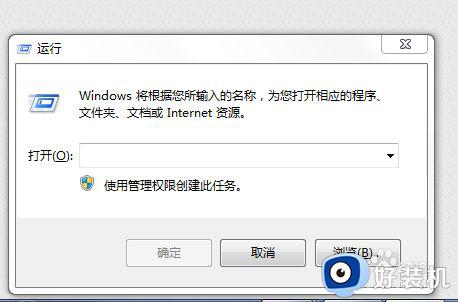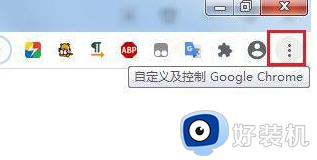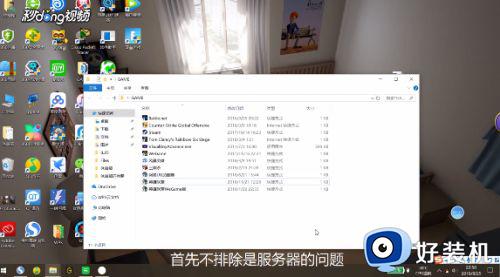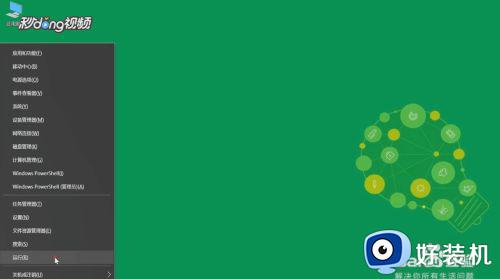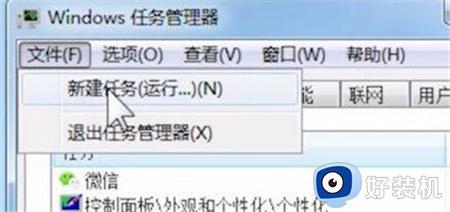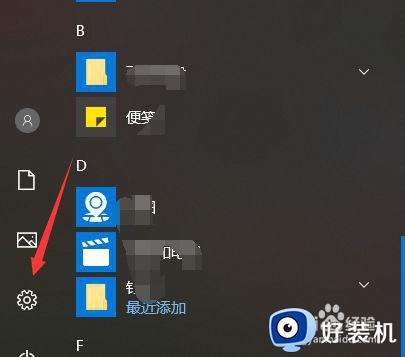word经常未响应怎么办 电脑word经常无响应怎么解决
时间:2023-06-26 11:23:29作者:haoxt
word是我们电脑上最常使用的办公软件,大部分用户会使用word来编写各种文案,不过有用户遇到word未响应的问题,经常打开word就显示未响应,那么word经常未响应怎么办呢?出现这个问题可能是word加载某些组件异常了,下面就来学习下电脑word经常无响应怎么解决的方法。
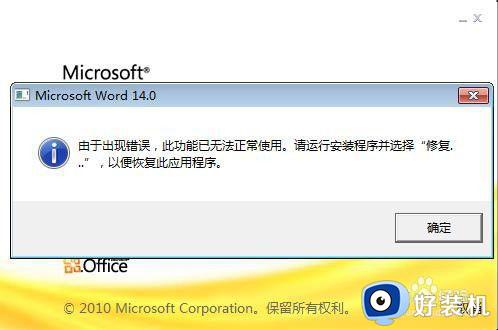
解决方法:
1、遇到Word打不开情况,我们需要进入无加载项Word。右击桌面左下角“开始”,点击“运行”。
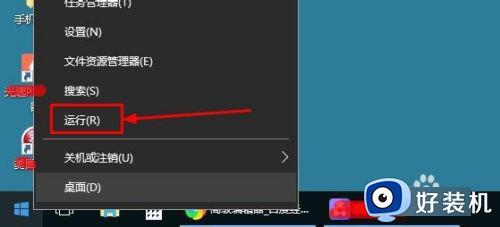
2、在运行窗口输入winWord /safe点击“确定”。
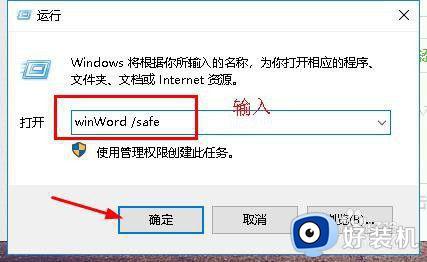
3、接着就会进入无加载项Word界面,tips:此界面是无法编辑的,点击“文件”。
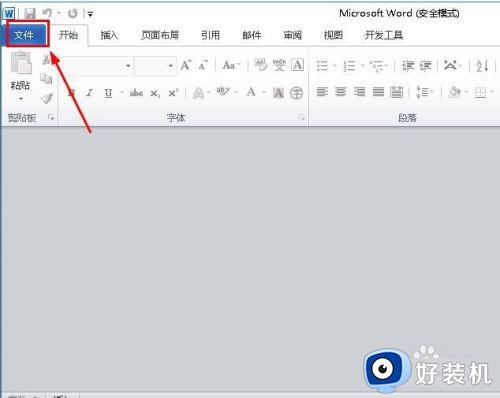
4、接着点击“选项”。
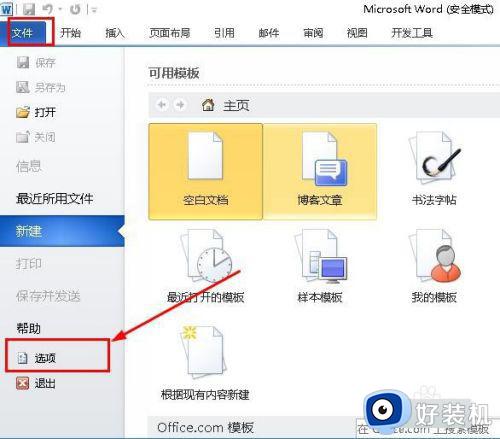
5、在打开窗口界面左侧点击“高级”。
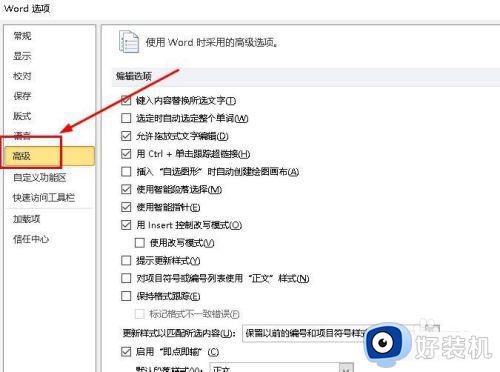
6、在高级选项“显示”栏,找到并勾选“禁用硬件图形加速”,点击“确定”。
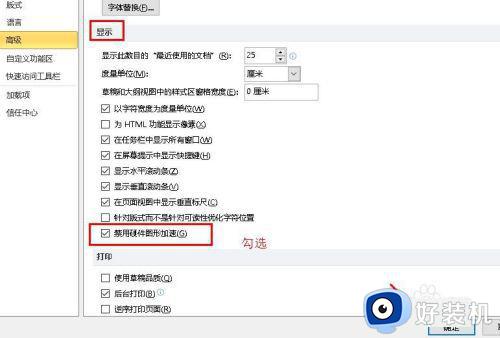
7、最后,重启电脑,重新打开Word即可。
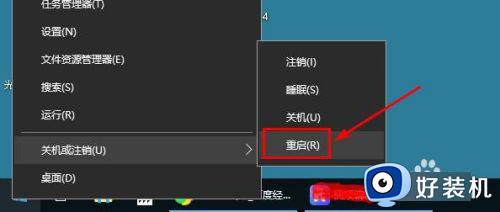
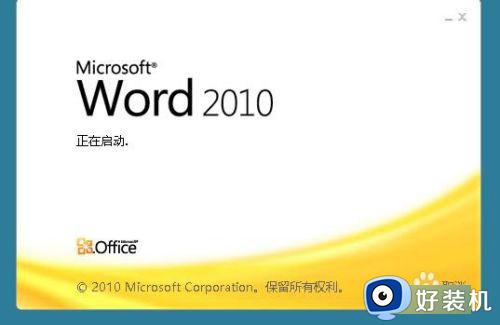
以上就是小编给大家介绍的关于word经常未响应怎么办的相关教程,如果你也遇到word打开无响应的问题,就可以按照上面介绍的教程来解决,希望对大家有帮助。